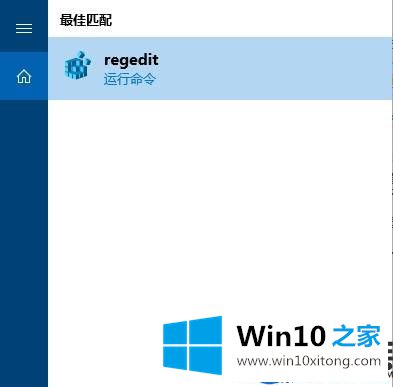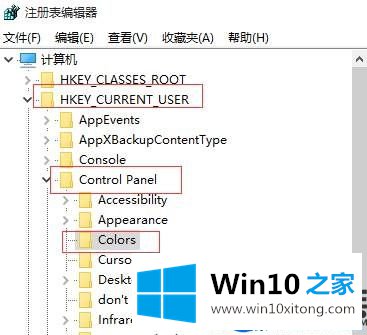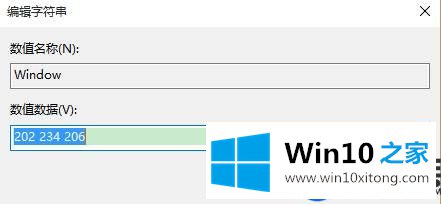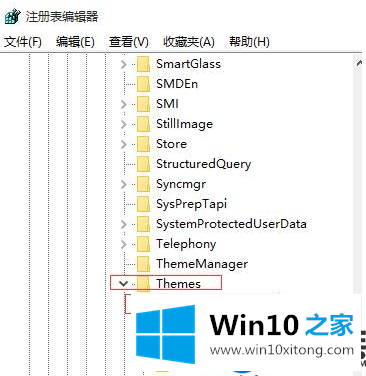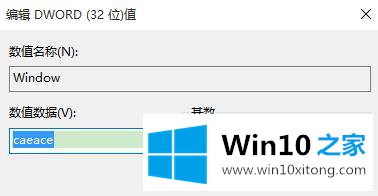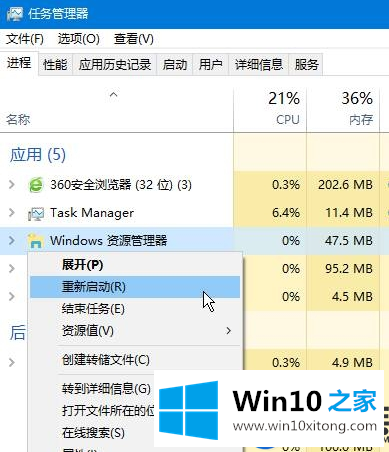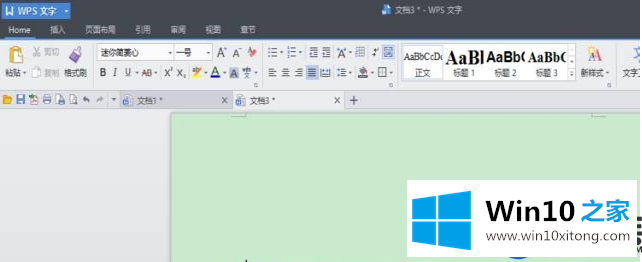像何给Win10系统修改保护色
时间:2019-09-09 18:32:23
来源:www.win10xitong.com
作者:win10
我们经常看Win10屏幕,眼睛会很酸,这是一种视疲劳,为了减少这种问题,我们应该给自己的
深度技术win10 64位专业版修改保护色,不过有很多小伙伴还不会修改这个保护色,在这个时候,小编给大家们完整介绍,给Win10系统修改保护色的具体操作办法,大家需要的话,可以参照办法来修改。
修改办法:
1、单击小娜显示栏,输入:regedit 立刻按下下回车键打开注册表编辑器;
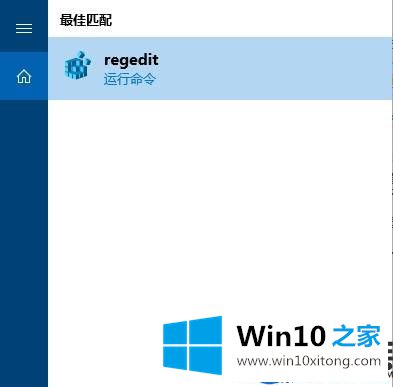
2、在右侧依次点击:HKEY_CURRENT_USER\Control Panel\Colors ;
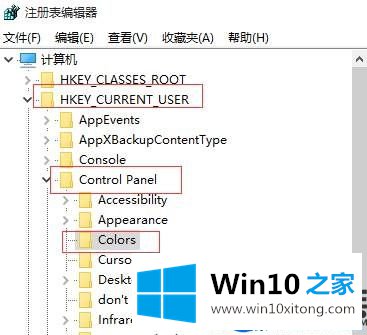
3、在右侧双击打开“windows”值,将数值数据修改为:202 234 206 单击确定保存;
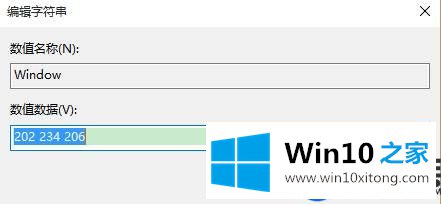
4、然后在注册表编辑器中依次点击:HKEY_LOCAL_MACHINE\SOFTWARE\Microsoft\Windows\CurrentVersion\Themes\DefaultColors\Standard ;
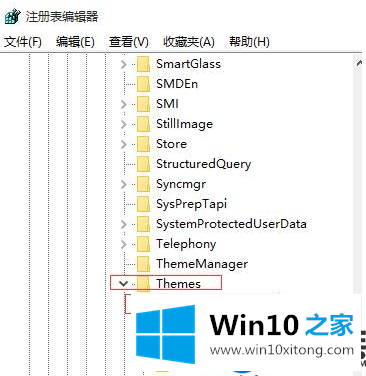
5、在右侧双击 window 打开操作窗口,单击【十六进制】,将数据改为:caeace 单击确定;
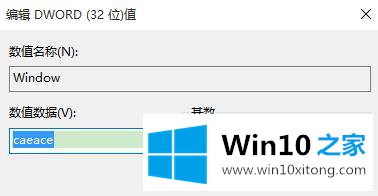
6、按下下【Ctrl+shift+esc】快捷键打开任务统制器,在【Windows 资源统制】上右边的键点击一次,点击【重新双击点击】即可。
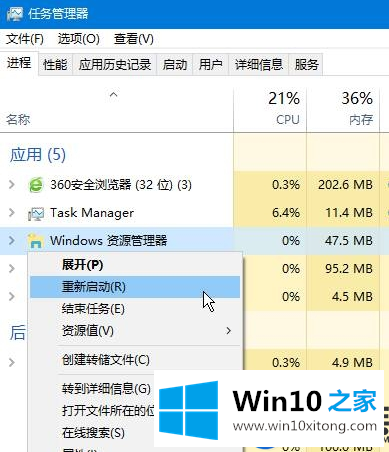
操作完成后,我们在打开记事本另一个还可以word另一个还可以打开网页,就可以看到背景色变成了绿色,看起来没有最开始的那么刺眼了。
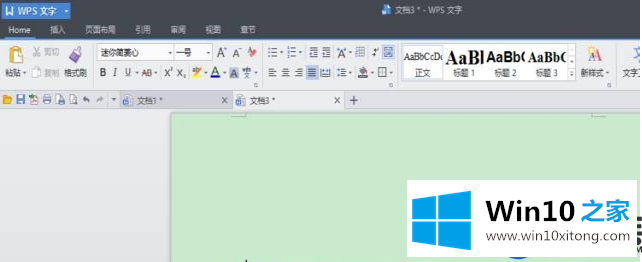
以上,就是小编介绍的给Win10系统修改保护色的操作办法了,像果大家是经常使用电脑的用户,小编提议大家可以去修改一下,希望本篇介绍的操作方式,无误各位使用Win10系统能有所协助。